メンテナンスモードでノード暗号化を監視します
 変更を提案
変更を提案


インストール中にアプライアンスのノード暗号化を有効にした場合は、ノード暗号化の状態やキー管理サーバ( KMS )の詳細など、各アプライアンスノードのノード暗号化ステータスを監視できます。
を参照してください "キー管理サーバを設定" StorageGRID アプライアンスにKMSを実装する方法については、を参照してください。
-
インストール時にアプライアンスのノード暗号化を有効にした。アプライアンスの設置後にノード暗号化を有効にすることはできません。
-
これで完了です "アプライアンスをメンテナンスモードにしました"。
-
StorageGRID アプライアンスインストーラから、 * ハードウェアの設定 * > * ノード暗号化 * を選択します。
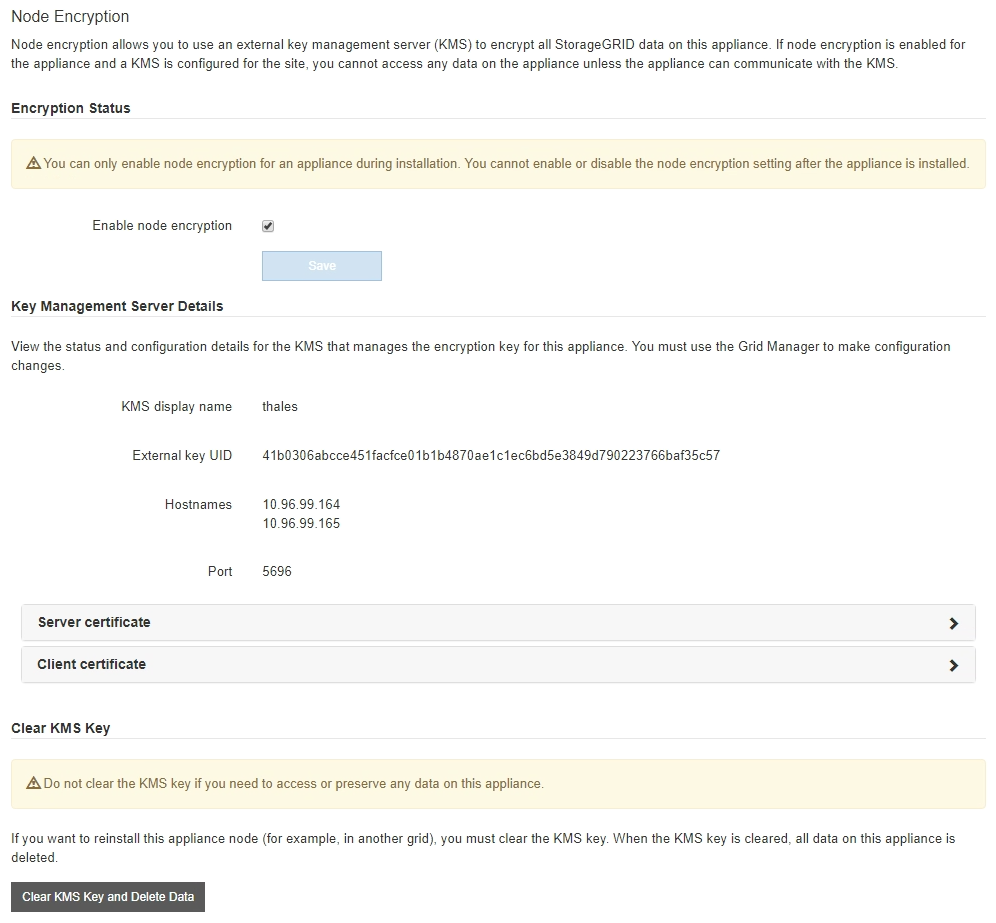
Node Encryption ページには、次の 3 つのセクションがあります。
-
Encryption Status には、アプライアンスでノード暗号化が有効か無効かが表示されます。
-
キー管理サーバの詳細には、アプライアンスの暗号化に使用されている KMS に関する情報が表示されます。サーバおよびクライアント証明書のセクションを展開すると、証明書の詳細およびステータスを表示できます。
-
期限切れの証明書の更新など、証明書自体の問題に対処するには、を参照してください "KMS の設定方法"。
-
KMS ホストへの接続で予期しない問題が発生する場合は、を確認してください "DNSサーバが正しい" そしてそれ "アプライアンスのネットワークが正しく設定されていること"。
-
証明書の問題を解決できない場合は、テクニカルサポートにお問い合わせください。
-
-
KMS Key をクリアすると、アプライアンスのノード暗号化が無効になり、 StorageGRID サイト用に設定されているアプライアンスとキー管理サーバの間の関連付けが解除され、アプライアンスのすべてのデータが削除されます。実行する必要があります KMS キーをクリアします 別の StorageGRID システムにアプライアンスを設置する前に、
KMS の設定をクリアすると、アプライアンスからデータが削除され、永久にアクセスできなくなります。このデータはリカバリできません。
-
-
ノード暗号化ステータスの確認が完了したら、ノードをリブートします。StorageGRID アプライアンス・インストーラから、 Advanced>*Reboot Controller* を選択し、次のいずれかのオプションを選択します。
-
Reboot into StorageGRID * を選択し、ノードをグリッドに再追加してコントローラをリブートします。メンテナンスモードで作業を完了し、ノードを通常動作に戻す準備ができている場合は、このオプションを選択します。
-
メンテナンスモードを維持したままコントローラをリブートするには、 * Reboot into Maintenance Mode * を選択します。(このオプションは、コントローラがメンテナンスモードのときにのみ使用できます)。 このオプションは、グリッドに再追加する前にノードで追加のメンテナンス処理を実行する必要がある場合に選択します。
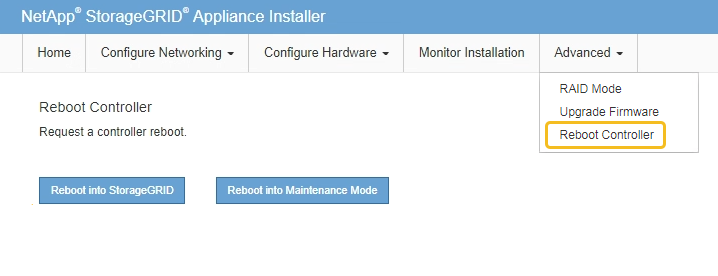
アプライアンスがリブートしてグリッドに再参加するまでに最大 20 分かかることがあります。リブートが完了し、ノードが再びグリッドに参加したことを確認するには、 Grid Manager に戻ります。nodes *ページに正常なステータス(緑色のチェックマークアイコン)が表示されます
 (ノード名の左側)に表示されます。これは、アクティブなアラートがなく、ノードがグリッドに接続されていることを示します。
(ノード名の左側)に表示されます。これは、アクティブなアラートがなく、ノードがグリッドに接続されていることを示します。
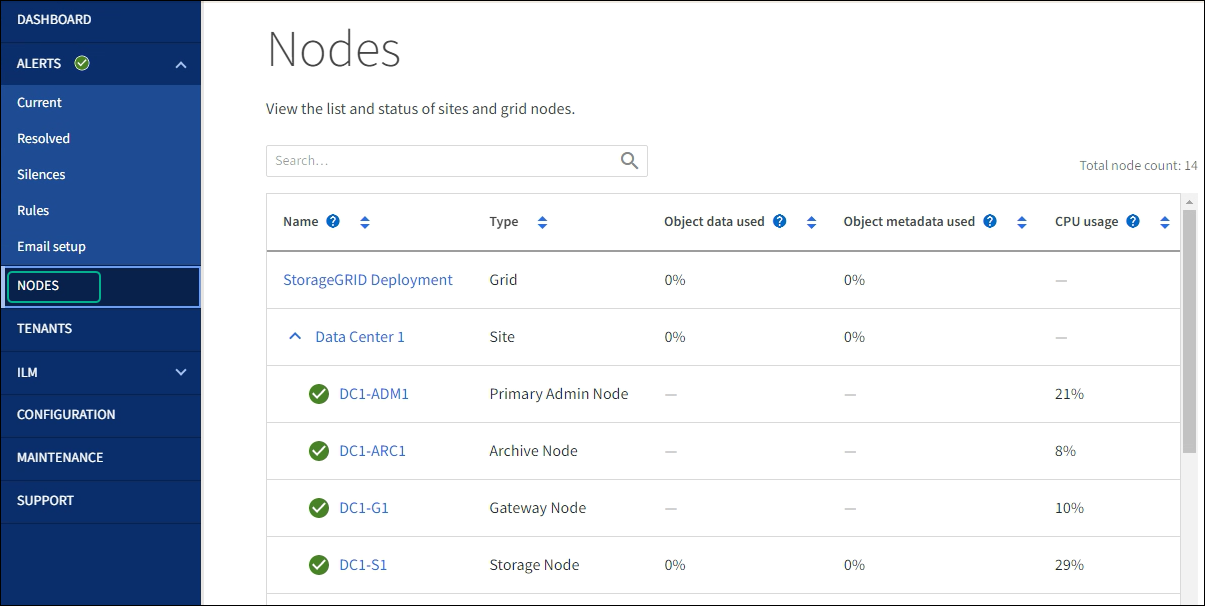
-
キー管理サーバの設定をクリアします
キー管理サーバ( KMS )の設定をクリアすると、アプライアンスでノード暗号化が無効になります。KMS の設定をクリアすると、アプライアンスのデータは完全に削除され、アクセスできなくなります。このデータはリカバリできません。
アプライアンス上でデータを保持する必要がある場合は、 KMS の設定をクリアする前に、ノードの運用を停止する手順 を実行するか、ノードをクローニングする必要があります。

|
KMS をクリアすると、アプライアンスのデータが完全に削除され、アクセスできなくなります。このデータはリカバリできません。 |
"ノードを運用停止" に含まれるデータを StorageGRID 内の他のノードに移動すること。
アプライアンス KMS の設定をクリアすると、ノード暗号化が無効になり、アプライアンスノードと StorageGRID サイトの KMS の設定との間の関連付けが解除されます。その後、アプライアンスのデータが削除され、アプライアンスはインストール前の状態のままになります。このプロセスを元に戻すことはできません。
KMS の設定をクリアする必要があります。
-
アプライアンスを別の StorageGRID システムにインストールする前に、 KMS を使用しない、または別の KMS を使用する前に、
同じKMSキーを使用するStorageGRID システムにアプライアンスノードを再インストールする場合は、KMSの設定をクリアしないでください。 -
KMS 設定が失われて KMS キーをリカバリおよび再インストールできないノードをリカバリする前に、 KMS キーをリカバリできません。
-
お客様のサイトで以前使用していたアプライアンスを返却する前に、
-
ノード暗号化が有効になっているアプライアンスの運用を停止したあと。

|
KMS をクリアして StorageGRID システム内の他のノードにデータを移動する前に、アプライアンスの運用を停止します。アプライアンスの運用を停止する前に KMS をクリアすると、データが失われるため、アプライアンスが動作しなくなる可能性があります。 |
-
ブラウザを開き、アプライアンスのコンピューティングコントローラの IP アドレスのいずれかを入力します。
https://Controller_IP:8443Controller_IPは、3つのStorageGRID ネットワークのいずれかでのコンピューティングコントローラ(ストレージコントローラではない)のIPアドレスです。StorageGRID アプライアンスインストーラのホームページが表示されます。
-
Configure Hardware * > * Node Encryption * を選択します。
KMS の設定をクリアすると、アプライアンス上のデータが完全に削除されます。このデータはリカバリできません。 -
ウィンドウの下部で、 * KMS キーをクリアしてデータを削除 * を選択します。
-
KMSの設定をクリアしても問題がない場合は、と入力します
clear警告ダイアログボックスで、* KMSキーのクリアとデータの削除*を選択します。KMS 暗号化キーとすべてのデータがノードから削除され、アプライアンスがリブートします。この処理には 20 分程度かかる場合があります。
-
ブラウザを開き、アプライアンスのコンピューティングコントローラの IP アドレスのいずれかを入力します。[+]
https://Controller_IP:8443Controller_IPは、3つのStorageGRID ネットワークのいずれかでのコンピューティングコントローラ(ストレージコントローラではない)のIPアドレスです。StorageGRID アプライアンスインストーラのホームページが表示されます。
-
Configure Hardware * > * Node Encryption * を選択します。
-
ノードの暗号化が無効になっていること、および * キー管理サーバの詳細 * および * KMS キーと削除 * のコントロールでキーと証明書の情報がウィンドウから削除されていることを確認します。
ノード暗号化は、グリッドに再インストールするまでアプライアンスで再度有効にすることはできません。
アプライアンスがリブートし、 KMS がクリアされてインストール前の状態になっていることを確認したら、 StorageGRID システムからアプライアンスを物理的に取り外すことができます。を参照してください "再インストールのためのアプライアンスの準備手順"。


